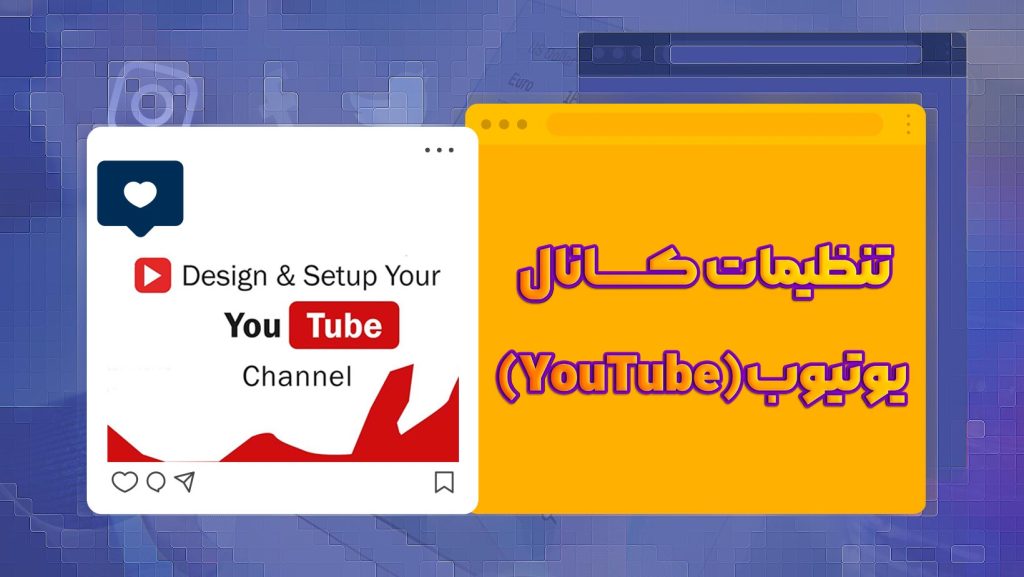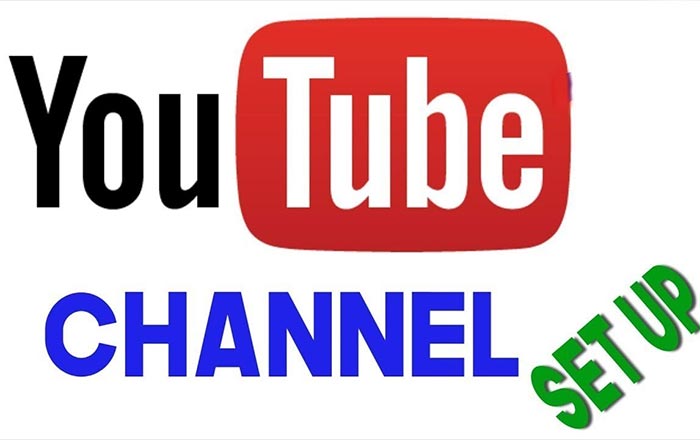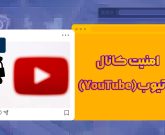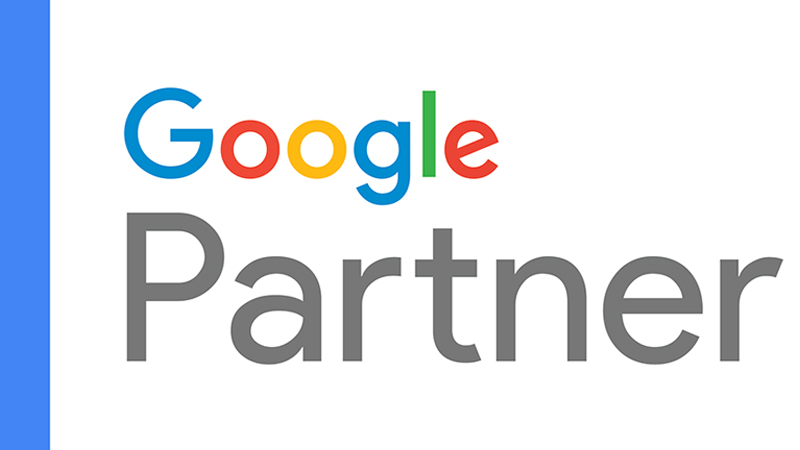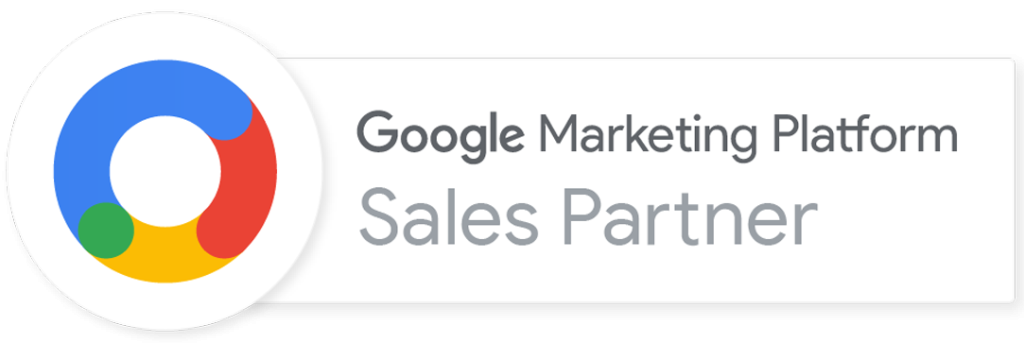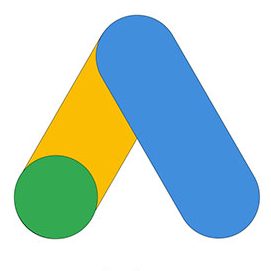می دونید که یوتیوب یه دنیای بزرگ و پر از امکانات مختلفه. اگه می خواید تو این دنیا بدرخشید و ازش به بهترین نحو استفاده کنید، باید با تنظیمات کانال خودتون آشنا باشید.
یه کانال یوتیوب مثل مغازه میمونه و تنظیماتش هم مثل قفسه بندی و دکور مغازه. اگه قفسه ها مرتب و دکور جذاب باشه، مشتری ها بیشتر جذب میشن و توی مغازه میمونن. توی کانال یوتیوب هم اگه تنظیمات درست و حسابی باشه، مخاطب ها بیشتر جذب میشن و ویدیوهاتون رو دنبال میکنن.
تو این مقاله، قدم به قدم یه عالمه نکته و ترفند کاربردی بهتون یاد میدم تا کانالتون رو جذاب کنید و ازش یه عالمه بازدیدکننده و دنبال کننده جذب کنین قبلا تو مقاله” آموزش ساخت اکانت یوتیوب | ساخت کانال یوتیوب حرفه ای” درباره نحوه ساخت کانال یوتیوب به طور مفصل صحبت کردم.
چرا تنظیمات کانال یوتیوب (YouTube) مهمه؟
تنظیمات کانال یوتیوب به شما کمک میکنه تا:
- کانال خودتون رو شخصیسازی کنید: میتونید ظاهر کانال، اطلاعات مربوط به خودتون و نحوه تعامل با مخاطبان رو تنظیم کنید.
- محتوای خودتون رو به بهترین شکل به نمایش بگذارید: با تنظیمات درست، میتونید ویدیوهای خودتون رو به بهترین شکل به مخاطبان نشون بدید و دنبالکنندگان بیشتری جذب کنید.
- از کانال خودتون کسب درآمد کنید: یوتیوب امکانات مختلفی برای کسب درآمد از طریق تبلیغات و سایر روشها ارائه میکنه که با تنظیمات درست میتونید ازشون استفاده کنید.
تنظیمات یوتیوب (YouTube) رو چطوری میشه مدیریت کرد؟
یوتیوب پر از تنظیمات مختلفه که میتونید باهاش کانال خودتونو مثل آب خوردن مدیریت کنید.
- وارد یوتیوب بشین:
اول برید تو سایت یوتیوب (https://www.youtube.com/). اگه قبلا عضو شدین، با زدن دکمه “ورود” (Log in) بالا صفحه، وارد حسابتون بشید.
- به تنظیمات کانال برید:
بعد از ورود، عکس پروفایل خودتون رو میبینید، روش کلیک کنید تا یه منو باز بشه. از تو این منو، گزینه “یوتیوب استودیو” (YouTube Studio) رو انتخاب کنید.
- تنظیمات کانال رو پیدا کنید:
تو صفحه یوتیوب استودیو، یه منوی عمودی سمت چپ صفحه هست. دو تا گزینه آخر این منو همیشه ثابت هستن. از بین این دو تا، گزینه “تنظیمات” (Settings) که شکل چرخ دنده داره رو انتخاب کنین.
- تنظیمات کانال رو تغییر بدین:
تو پنجره تنظیمات، یه عالمه گزینه مختلف میبینین. از منوی سمت چپ، گزینه “کانال” (Channel) رو انتخاب کنید. حالا میتونید تنظیمات مختلف کانالتون رو مثل اسم کانال، توضیحات، عکس پروفایل و … تغییر بدین.
- تغییرات رو ذخیره کنید:
بعد از اینکه هر چی خواستین تغییر دادین، یادتون نره که روی دکمه “ذخیره” (Save) کلیک کنید تا تغییرات اعمال بشن.
تو قسمت بعدی، با هم میریم سراغ یه سری از تنظیمات پایه ای کانال یوتیوب.
نکات:
- اگه از گوشی استفاده میکنید، مراحل تقریبا همینه فقط باید به جای عکس پروفایل، روی آیکون سه نقطه بالا صفحه کلیک کنید و بعد “یوتیوب استودیو” رو انتخاب کنین.
تنظیمات ابتدایی کانال یوتیوب (YouTube)
بعد از اینکه وارد یوتیوب استودیو شدین، یه پنجره به اسم “تنظیمات” (Settings) میبینید، گزینه ای به اسم “کانال” (Channel) رو انتخاب کنید. یه صفحه با سه تا زبانه باز میشه:
- اطلاعات پایه (Basic info)
- تنظیمات پیشرفته (Advanced Settings)
- واجد شرایط بودن برای استفاده از ویژگیها (Feature eligibility)
تو اینجا، فقط به دو تا از تنظیمات پایه میپردازیم:
- کشور محل سکونت (Country of Residence)
- کلمات کلیدی (Keywords)
بیاید ببینیم هر کدوم از این تنظیمات چه کار میکنن:
کشور محل سکونت:
- میتونین کشوری که توش زندگی میکنید رو از لیست انتخاب کنین.
- این تنظیمات روی چیزایی مثل “برنامه همکاری یوتیوب” (YouTube Partner Program) و “مانیتایز کردن کانال” (کسب درآمد از یوتیوب) تاثیر داره.
- یوتیوب یه لیست از کشورهایی که میتونن به برنامه همکاری یوتیوب بپیوندن منتشر کرده.
اهمیت کشور کانال یوتیوب:
- کشور محل سکونت، روی ویدیوهایی که به بازدیدکننده ها پیشنهاد میشه تاثیر میذاره.
- مثلا، اگه آمریکا رو به عنوان کشور کانالتون انتخاب کنید، ویدیوهاتون بیشتر به مردم آمریکا نشون داده میشه.
- این تنظیمات، موقعیت جغرافیایی مخاطبان هدف و تعدادشون رو مشخص میکنه.
- همچنین، قوانین یوتیوب با قوانین کشور محل سکونت شما مطابقت داده میشه.
کلمات کلیدی کانال یوتیوب:
- میتونین کلمات کلیدی مرتبط با کانالتون رو توی این قسمت اضافه کنید.
- این کار باعث میشه که کانالتون توی موتورهای جستجو بهتر پیدا بشه و مخاطبان بیشتری بهش جذب بشن.
- کلمات کلیدی مثل “برچسب” (Tag) عمل میکنن، با این تفاوت که برچسب ها برای هر ویدیو جداگانه استفاده میشن، ولی کلمات کلیدی ماهیت کل کانال رو نشون میدن.
تنظیمات پیشرفته یوتیوب (YouTube) چیه؟
۱-مخاطب (Audience) :
- اگه ویدیوهاتون برای بچه ها مناسبه، باید حتما توی این قسمت مشخص کنید.
- اگه نمیخواید ویدیوهاتون توی نتایج جستجو نشون داده بشن، میتونین توی این قسمت این کار رو انجام بدید.
چرا باید مخاطب ویدیوهای یوتیوب رو مشخص کنیم؟
یه موضوع خیلی مهم تو یوتیوب هست که باید بهش دقت کنید و اون هم مشخص کردن مخاطب ویدیوهایتان هست.
چرا این کار مهمه؟
- یوتیوب قوانین سفت و سختی برای محتوای مناسب کودکان داره. اگه ویدیو شما برای کودکان مناسب نباشه و این موضوع رو مشخص نکنید، یوتیوب ممکنه ویدیو رو حذف کنه یا حتی به کانالتون تذکر بده.
- محتوای ویدیوهای شما باید با سن و سال مخاطبتون تناسب داشته باشه. یه ویدیو که برای بزرگسالان ساخته شده، ممکنه برای کودکان مناسب نباشه و حتی بهشون آسیب برسونه.
- یوتیوب از تنظیمات مخاطب کانال شما برای پیشنهاد ویدیوها به افراد مختلف استفاده میکنه. اگه این تنظیمات رو درست انجام ندید، ویدیوهای شما به کسایی که باید، نمایش داده نمیشه.
چطور مخاطب ویدیو رو مشخص کنیم؟
- تو تنظیمات کانالتون میتونید مشخص کنید که مخاطب کانالتون کودکان هستن یا بزرگسالان.
- وقتی ویدیو آپلود میکنید، میتونید تگهای مرتبط با موضوع ویدیو رو اضافه کنید. این تگها به یوتیوب کمک میکنه تا ویدیو شما رو به افراد مناسب نشون بده.
- تو توضیحات ویدیو میتونید به مخاطبتون بگید که این ویدیو برای چه سنی مناسبه.
با رعایت این نکات ساده میتونید از ویدیوهای خودتون برای مخاطبان مناسب استفاده کنید و از جریمههای یوتیوب هم در امان بمونید.
۲- اتصال به اکانت گوگل ادز(Google Ads account linking) :
- اگه میخواید از طریق تبلیغات توی یوتیوب پول دربیارین، باید یه اکانت گوگل ادز بسازین و بعد اون رو به کانال یوتیوب خودتون وصل کنین.
۳- زیرنویس خودکار( Automatic captions) :
- یوتیوب میتونه به طور خودکار برای ویدیوهاتون زیرنویس انگلیسی یا فارسی تولید کنه.
- زیرنویس خودکار میتونه برای کسایی که زبان ویدیو رو متوجه نمیشن مفید باشه.
- دقت زیرنویس خودکار همیشه ۱۰۰% نیست، ولی میتونه یه نقطه شروع خوب باشه.
۴- تبلیغات (Advertisements) :
- توی این قسمت میتونید انتخاب کنین که چه نوع تبلیغاتی توی ویدیوهاتون نمایش داده بشن.
- اگه میخواید ویدیوهاتون بدون تبلیغات نمایش داده بشن، میتونید توی این قسمت تبلیغات رو کلا غیرفعال کنین.
۵- ریدایرکت (هدایت مجدد) کانال ( (Channel Redirect:
- اگه میخواین بیننده ها رو به یه کانال دیگه هدایت کنید، میتونین از این تنظیمات استفاده کنید.
۶- قابلیت مشاهده کانال (Channel visibility) :
- اگه کانال خودتون رو خصوصی کنید، فقط کسایی که لینک کانال رو دارن میتونن ویدیوهاتون رو ببینن.
- اگه کانال خودتون رو عمومی کنید، همه میتونن ویدیوهاتون رو ببینن.
۷- کلیپها (Clips) :
- اگه اجازه بدین که بقیه از ویدیوهاتون کلیپ بسازن، میتونید اینطوری بازدید ویدیوهاتون رو بیشتر کنید.
۸- تنظیمات دیگر (Other Settings) :
- توی این قسمت میتونین یه ایمیل برای پشتیبانی یوتیوب بفرستین.
- اگه میخواید کانال خودتون رو حذف کنید، میتونین توی این قسمت این کار رو انجام بدین.
| عنوان | توضیحات |
| مخاطب (Audience) | • مشخص کردن مناسب بودن ویدیوها برای کودکان • عدم نمایش ویدیوها در نتایج جستجو |
| اتصال به اکانت گوگل ادز (Google Ads account linking) | • ساخت اکانت گوگل ادز • اتصال اکانت به کانال یوتیوب برای کسب درآمد از طریق تبلیغات |
| زیرنویس خودکار (Automatic captions) | • تولید زیرنویس انگلیسی یا فارسی توسط یوتیوب • مفید برای افراد ناآشنا با زبان ویدیو • دقت نه همیشه ۱۰۰% |
| تبلیغات (Advertisements) | • انتخاب نوع تبلیغات نمایش داده شده در ویدیوها • غیرفعال کردن کامل تبلیغات |
| ریدایرکت (هدایت مجدد) کانال (Channel Redirect) | • هدایت بیننده ها به کانال دیگر |
| قابلیت مشاهده کانال (Channel visibility) | • خصوصی کردن کانال (قابل مشاهده فقط برای افراد دارای لینک) • عمومی کردن کانال (قابل مشاهده برای همه) |
| کلیپها (Clips) | • اجازه ساخت کلیپ توسط دیگران از ویدیوها • افزایش بازدید ویدیوها |
| تنظیمات دیگر (Other Settings) | • ارسال ایمیل به پشتیبانی یوتیوب • حذف کانال |
تنظیمات پیشرفته کانال یوتیوب (YouTube)
خب، یه سری تنظیمات دیگه هم تو یوتیوب هست که شاید خیلی بهشون توجه نکرده باشین. این تنظیمات تو بخش “تنظیمات پیشرفته” و زیر عنوان “Other settings” قرار دارن.
دو تا گزینه تو این بخش وجود داره:
- مدیریت حساب یوتیوب: با این گزینه میتونید تنظیمات حساب یوتیوب و کانالتون رو تغییر بدین.
- حذف محتوای یوتیوب: با این گزینه میتونین ویدیوهاتون رو به صورت موقت یا دائمی حذف کنید.
حالا به طور مختصر ببینیم هر کدوم از اینا چه ویژگی هایی دارن:
- مدیریت حساب یوتیوب:
- وقتی این گزینه رو انتخاب میکنید، یه صفحه جدید باز میشه.
- تو این صفحه میتونی تنظیمات مربوط به “کانال” و “حساب” خودتون رو تغییر بدین.
تنظیمات مربوط به کانال
وضعیت و قابلیت های کانال:
- با کلیک رو “وضعیت و قابلیت های کانال” میتونی سطح دسترسی کانالتون رو به قابلیت های یوتیوب ببینید.
- سه سطح دسترسی وجود داره: استاندارد، متوسط و پیشرفته.
سطح دسترسی استاندارد:
- این سطح به طور پیش فرض بعد از ایجاد کانال فعال میشه.
- با این سطح میتونی ویدیو آپلود کنید، پلی لیست بسازین و ویدیو به پلی لیست اضافه کنید.
سطح دسترسی متوسط:
- برای فعال شدن این سطح باید شماره تلفنتون رو تایید کنین.
- با این سطح میتونین ویدیوهای بلندتر از ۱۵ دقیقه آپلود کنید، تامنیل سفارشی و لایو بزارید.
سطح دسترسی پیشرفته:
- برای فعال شدن این سطح باید یه “تاریخچه کانال” داشته باشین و به سطح متوسط دسترسی داشته باشید.
- با این سطح میتونین درخواست کانتنت آی دی کنین، لایوهای بیشتر در روز بزارین، ویدیوهای بیشتر در روز آپلود کنید، لینک خارجی تو توضیحات ویدیو بزارید و در صورت کسب شرایط، درخواست مانیتایز کنین.
اضافه یا مدیریت کانال ها:
- با این گزینه میتونید تمام کانال های متصل به حساب یوتیوب خودتون رو ببینید.
- همچنین میتونید کانال جدید بسازین یا تنظیمات کانال های موجود رو تغییر بدید.
مشاهده تنظیمات پیشرفته:
- با این گزینه میتونی یه سری تنظیمات دیگه مربوط به کانالتون رو تغییر بدین.
- این تنظیمات شامل موارد زیر هستن:
- User ID: یه کد منحصر به فرد برای صاحب کانال
- Channel ID: یه کد منحصر به فرد برای کانال
- Default channel: تبدیل کانال فعلی به کانال پیش فرض
- Move channel: انتقال مالکیت کانال به یه کاربر دیگه
- Delete channel: حذف کانال (پنهان کردن موقت یا پاک کردن دائمی محتوا)
- حذف محتوای یوتیوب:
- با این گزینه میتونید ویدیوهاتون رو به صورت موقت یا دائمی حذف کنید.
- توجه: حذف دائمی کانال باعث میشه تمام ویدیوها، پیام ها، پلی لیست ها و تاریخچه کانال برای همیشه پاک بشه.
نکاتی که باید به خاطر داشته باشید:
- در حال حاضر (سال ۲۰۲۴) امکان حذف کانال از طریق موبایل وجود نداره.
- قبل از حذف محتوا، حتما یه نسخه پشتیبان تهیه کنید.
تنظیمات سفارشی سازی کانال یوتیوب (YouTube) چیست؟
تو قسمتهای قبلی یاد گرفتیم که چطوری تنظیمات پایه، پیشرفته و دسترسیهای کانال یوتیوبمون رو انجام بدیم. حالا تو این قسمت میخوایم بهتون یاد بدیم که چطوری با استفاده از بخش “Customization” کانال یوتیوبتون رو یه عالمه جذاب کنید!
اولین قدم:
بعد از اینکه وارد یوتیوب شدین، روی عکس پروفایل خودتون کلیک کنید و “YouTube Studio” رو انتخاب کنید. بعدش روی “Customization” کلیک کنید. یه صفحه با سه تا زبانه باز میشه:
- Layout: قالب کانال
- Branding: المانهای ظاهری و برندسازی کانال
- Basic info: مشخصات اولیه کانال
دومین قدم:
بریم سراغ تنظیمات “مشخصات اولیه کانال” که تو زبانه “Basic info” هستن. تو این قسمت میتونید چیزای زیر رو تغییر بدید:
- یه اسم جذاب و بامزه برای کانال یوتیوبتون انتخاب کنید.
- یه نام کاربری کوتاه و به یاد موندنی انتخاب کنید.
- مخاطب مورد نظرتون رو انتخاب کنید.
- یه توضیحات کامل و جذاب درباره کانال یوتیوبتون بنویسید.
- یه آدرس سفارشی برای کانال یوتیوبتون انتخاب کنید.
- لینکهای مربوط به وبسایت، شبکههای اجتماعی و… خودتون رو اضافه کنید.
- اطلاعات تماستون رو مثل ایمیل و شماره تلفن اضافه کنید.
نکات مهم:
- اسم و توضیحات کانال خیلی تو سئوی کانال یوتیوبتون تاثیر دارن، پس سعی کنید یه اسم و توضیحات جذاب و کامل بنویسید.
- آدرس سفارشی باعث میشه که کانال یوتیوبتون حرفهایتر به نظر برسه.
- لینکها به مخاطباتون کمک میکنن که راحتتر شما رو تو شبکههای اجتماعی پیدا کنن.
حالا که با تنظیمات “مشخصات اولیه کانال” آشنا شدین، تو قسمتهای بعدی بهتون یاد میدیم که چطوری از زبانههای “Layout” و “Branding” برای جذابتر کردن کانال یوتیوبتون استفاده کنید.
اول از همه برید توی بخش “Customization” و بعد زبانه “Branding” رو انتخاب کنید. اینجا سه تا گزینه میبینید که میتونید باهاش ظاهر کانالتون رو به دلخواه خودتون تغییر بدید:
- عکس پروفایل:
این عکس، همون عکسیه که کنار اسم کانالتون نمایش داده میشه. سعی کنید یه عکس باکیفیت و جذاب انتخاب کنید که معرف برند شما باشه.
- عکس کاور:
این عکس، یه عکس بزرگ توی بالای صفحه کانالتون هست که میتونید ازش برای معرفی بیشتر برند و محتوای کانالتون استفاده کنید.
- واترمارک ویدیو:
واترمارک یه علامت یا لوگوی کوچیکه که میتونید روی ویدیوهای خودتون قرار بدید. این کار باعث میشه که ویدیوهای شما یه جور امضای خاص داشته باشن و راحتتر شناخته بشن.
تو ادامه بهتون میگم که چطور میتونید صفحه اصلی کانال یوتیوبتون رو با استفاده از زبانه “Layout” تو بخش “Customization” تنظیم کنید.
بخش “Video spotlight”
تو این بخش میتونید مشخص کنید که چه ویدیویی بالای صفحه اصلی کانالتون نمایش داده بشه. میتونید یه ویدیو خاص رو انتخاب کنید یا یه گلچین از ویدیوهای کانالتون بذارید.
بخش “Recommendations for your viewers”
با فعال کردن این گزینه، یوتیوب به بازدیدکننده ها ویدیوهایی رو پیشنهاد میده که با علایقشون همخونی داشته باشه.
بخش “Featured sections”
تو این بخش میتونید کانال یوتیوبتون رو تا ۱۲ بخش مختلف تقسیم بندی کنید. مثلا میتونید یه بخش برای ویدیوهای محبوب، یه بخش برای ویدیوهای کوتاه، یه بخش برای لایو ها و… ایجاد کنید.
ویدیوهای کوتاه
اگه تو کانالتون ویدیو کوتاه (شورت) هم منتشر می کنید، یه بخش از صفحه اصلی کانالتون به طور خودکار به این ویدیوها اختصاص پیدا میکنه.
تنظیمات یوتیوب (YouTube) برای کسب درآمد
اگه میخوایین از یوتیوب پول دربیارید تو اولین قدم باید یه هدف درست و حسابی برای خودتون مشخص کنید.
مثلا میخواید توی چه زمینه ای ویدیو بسازید؟ برای چه جور آدمایی میخواید محتوا تولید کنین؟
تو قدم بعدی یه اسم قشنگ و یه برند جذاب برای خودتون بسازید، یه لوگوی جذاب و یه تم رنگی خاص انتخاب کنید.
و بعدش ویدیوهاتون رو با یه نظم و ترتیب درست بسازین، یه ساختار مشخص برای شروع، وسط و آخر ویدیوهاتون داشته باشید، مثلا اول خودتون رو معرفی کنین، بعد برید سراغ اصل مطلب، آخرش هم یه جمع بندی کنید و از مخاطباتون خداحافظی کنید.
بقیه اش رو هم می تونید بسپارید به تیم ادی موب، که میتونید با این تیم درآمد دلاری خودتون رو به راحتی تبدیل به پول نقد کنید، ادی موب اولین و تنها پنل تخصصی نقد کردن درآمد یوتیوب در ایرانه.
با ادی موب میتونید مطمئن باشین که درامدتون به موقع و به طور کامل به حسابتون واریز میشه و همچنین یه تیم پشتیبانی قوی داره که همیشه آماده پاسخگویی به سوالات شماست.
گزیده ای از مطالب گفته شده
می خوای یه کانال یوتیوب راه بندازین ولی فقط ساختن کانال کافی نیست، موفقیت تو یوتیوب به یه تعهد جدی نیاز داره.
یعنی باید، مدام ویدیوهای باکیفیت بسازین و آپلود کنید واز تنظیمات و تجزیه و تحلیل پیشرفته یوتیوب مثل یه حرفه ای استفاده کنین.
اول از همه تنظیمات پیشرفته یوتیوب رو پیدا کنید، تنظیمات رو اونجوری که خودتون دوست دارین تغییر بدین و با تنظیمات یوتیوب، به یه یوتیوبر حرفه ای تبدیل بشید.
با استفاده از این تنظیمات، می تونید، کانالتون رو بهینه سازی کنین و مخاطب های بیشتری جذب کنید.
اگه سوالی دارین، توی کامنت ها بپرسین.
سوالات متداول
چه کسانی می تونن از تنظیمات کانال یوتیوب استفاده کنن؟
تمام یوتیوبرها، فارغ از اندازه کانال یا حوزه تولید محتوای خودشون می تونن از تنظیمات کانال یوتیوب استفاده کنند. این تنظیمات به شما امکان میدهد تا کانال خود را به طور کامل شخصیسازی کنید، مخاطبان خود را بهتر بشناسید و از قابلیتهای مختلف یوتیوب برای رشد و پیشرفت کانال خود استفاده کنید.
در بخش “Account” چه تنظیماتی میتوانم انجام دهم؟
در این بخش میتوانید اطلاعات مربوط به حساب کاربری خود مانند نام، آدرس ایمیل و رمز عبور خود را ویرایش کنید. همچنین میتوانید تنظیمات مربوط به حریم خصوصی و امنیت حساب کاربری خود را در این بخش انجام دهید.
در بخش “Channel” چه تنظیماتی میتوانم انجام دهم؟
در این بخش میتوانید تنظیمات مربوط به ظاهر و عملکرد کانال خود را انجام دهید.
چگونه میتوانم نام کانال خود را تغییر دهم؟
برای تغییر نام کانال خود، به بخش “Account” در تنظیمات کانال یوتیوب بروید و روی گزینه “Edit on Google” کلیک کنید. سپس میتوانید نام جدید خود را وارد کنید.
چگونه میتوانم تصویر پروفایل کانال خود را تغییر دهم؟
برای تغییر تصویر پروفایل کانال خود، به بخش “Branding” در تنظیمات کانال یوتیوب بروید و روی گزینه “Upload profile picture” کلیک کنید. سپس میتوانید تصویر مورد نظر خود را آپلود کنید.
چگونه میتوانم توضیحات کانال خود را اضافه یا ویرایش کنم؟
برای اضافه یا ویرایش توضیحات کانال خود، به بخش “About” در تنظیمات کانال یوتیوب بروید و روی گزینه “Edit description” کلیک کنید. سپس میتوانید توضیحات مورد نظر خود را وارد کنید.
چگونه میتوانم کانال خود را به اکانت گوگل ادز متصل کنم؟
برای اتصال کانال خود به اکانت گوگل ادز، به بخش “Monetization” در تنظیمات کانال یوتیوب بروید و روی گزینه “Start” کلیک کنید. سپس مراحل مربوط به اتصال اکانت گوگل ادز را دنبال کنید.